Usuń wirusa Mischa (Poprawione instrukcje) - Ostatnia aktualizacja, sie 2016
Instrukcja usuwania wirusa Mischa
Czym jest WIrus Mischa?
Wirus Mischa: złośliwy młodszy brat wirusa Petya
Wirus Mischa jest stosunkowo nowym cyber zagrozeniem, które zostalo ogloszone przez autorow oprogramowania jako mlodszy brat zagrozenia znanego pod nazwa wirusa Petya, który to ostatnimi czasy staje sie coraz to bardziej agresywny ze wzgledu na wykorzystanie nowej taktyki do infekowania komputerow uzytkownika. Wirus instaluje wirusa Mischa, jezeli nie uda mu sie przedostac do twojego komputera standardowa droga dzieki temu minimalizuje ryzyko porazki. Jezeli nie masz na codzien do czynienia z wirusami tego typu to powinienes wiedziec ze tego typu aplikacje moga przeniknac do komputera i szyfrowac dane na nim zawarte z pomoca specjalnego algorytmu, który na dzien dzisiejszy jest niemozliwy do złamania. Na koncu warto wiedziec ze ofiara otrzymuje notke w której widnieje suma pieniedzy ktora zycza sobie autorzy teg ooprogramowania za odblokowanie twoich plikow. Nie polecamy stosowac sie do zadnej z tych instrukcji ze wzgledu na to ze twoj komputer moze po prostu zostac oczyszczony z plikow a ty mozesz stracic swoje pieniadze. Zamiast tego powinienes usunac wirusa najszybciej jak sie da. W procesie usuwania tego typu wirusow moze pomoc ci aplikacja o nazwie FortectIntego
Ostatnimi czasy autorzy wirusa Mischa oraz Petya pochodzacych z korporacji Janus Cybercrime Solutions rozpoczeli oficjalny kanal dystrybucji tego typu zagrozen. Po krotkiej darmowej rejestracji uzytkownik staje sie oficjalnym dystrybutorem oprogramowania ransomware. Zaraz po procesie darmowej rejestracji uzytkownik staje sie dystrybutorem i moze samodzielnie zarabiac pieniadze. Istnieje podzial zyskow pomiedzy autorem oprogramowania a dystrybutorem, najczesciej wyplaty mozna dokonac raz w tygodniu. Oczywiscie im wiecej wygenerujesz zysku, tym wiecej dostniesz. Oczywiscie branie udzialu w takim interesie jest wyjatkowo niebezpieczne i nielegalne, w takim procederze czesto biora udzial ludzie zli z natury. Dzieki takim posunieciom tego oprogramowania ich aplikacje staja sie jeszcze bardziej niebezpieczne. Chcielibysmy cie zachecic do podjecia stosownych dzialan do ochrony twojego komputera zanim jeszcze nie jest za pozno.
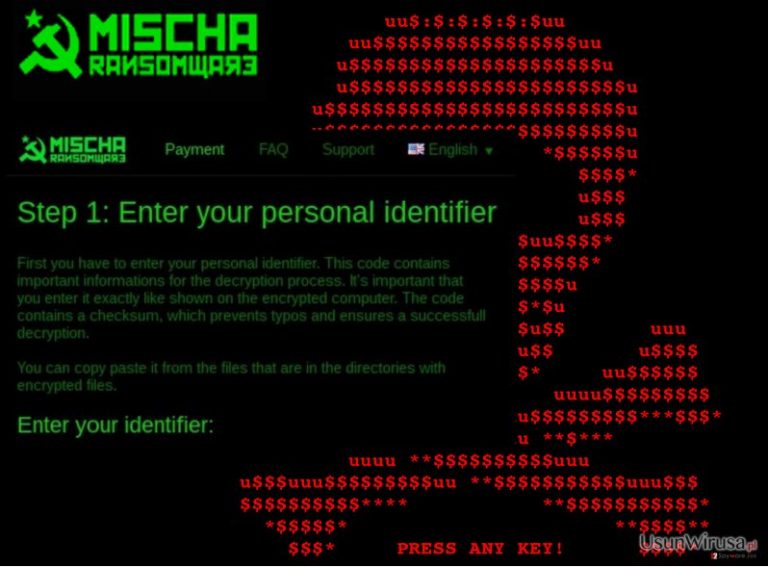
W jaki sposób ten program ransomware zachwouje się na zainfekowanych komputerach?
Mechanika działania oprogramowania Petya jest nieco bardziej skomplikowana, wymaga posiadania uprawnien administratora do uruchomienia zlosliwych procesow, raczej prosty proces w jaki wirus Mischa moze przedostac sie do twojego systemu to po prostu plan B dla wirusa Petya. W przeciwienstwie do wirusa Petya, ktory wymaga praw administratora do modyfikacji pewnych ustawien Mischa zostaje po prostu zainstalowany i niemalze natychmiast skanuje twoj komputer w poszukiwaniu plikow. Wirus podobnie jak wiekszosc programw ransomware jest nastawiony na poszukiwanie roznego rodzaju dokumentow, filmow wideo, obrazow a takze archiwow, dodatkowo jest w stanie infekowac inne aplikacje takie jak pliki wykonywalne z rozszerzeniem .exe. Zaraz po tym jak program wykona co do niego nalezy do kazdego zaszyfrowanego pliku zostaje dodane rozszerzenie o 4 znakach. Niestety uzytkownik nie ma dostepu do zainfekowanych plikow.
Jak tylko uzytkownik zrozumie ze stracil dostep do swoich danych to oprogramowanie ransomware moze pozostawic na komputerze dokumenty takie jak YOUR_FILES_ARE_ENCRYPTED.HTML a takze plik YOUR_FILES_ARE_ENCRYPTED.TXT do niemalze kazdego folderu na zainfekowanym urzadzeniu. W tego typu dokumentach oprogramowanie ransomware stawia swoje warunki. W tym momencie uzytkownicy sa proszeni o zaplate rownowartosci 1,93Bitcoina (co stanowi rownowartosc okolo 875dolarów wzamian za klucz deszyfrujacy). Jednakze nie ma zadnej gwarancji na to ze ta suma nie wzrosnie w pozniejszym czasie. W nastepnym kroku uzytkownik zobaczy linki do strony w sieci TOR przez ktore ofiara powinna zaplacic grzywne. Uzytkownik widzi specjalny kod ktory stanowi jego klucz do platnosci. Niestety nie ma zadnego sposobu na odszyfrowanie plikow bez placenia. Przelewanie pieniedzy na konta cyber przestepcow nie powinno cie zainteresowac. Jedna z lepszych opcji jest usuniecie wirusa Mischa z zainfekowanego komputera i odzyskanie swoich plikow poprzez kopie zapasowa. Dodatkowo mozesz postarac sie odzyskac pliki poprzez oprogramowawanie takie jak Photorec, Kaspersky virus-fighting utilities lub tez R-Studio.
W jaki sposób Mischa może zainfekować twój komputer?
Najczesciej zlosliwy program Petya czy tez Mischa przemieszcza sie poprzez zlosliwe wiadomosci email, ktore posiadaja link do chmury w ktorej znajduje sie plik PDF dotyczacy pracy podejrzanej aplikacji. W rzeczywistosci nie ma zadnego takiego pliku i poprzez klikniecie na ten link uzytkownik moze po prostu pobrac zlosliwego wirusa na swoj komputer. Raz sciagniety lik wyglada jak zwykly dokument PDF. Jak tylko uzytkownik otworzy plik to zlosliwy skrypt aktywuje wirusa, rozpoczyna sie jego instalacja. Plik wykonywalny bedzie staral sie zainstalowac program Petya. Jezeli z jakichs wzgledow sie to nie uda to na twoim komputerze zostanie zainstalowane oprogramowanie Mischa.
Sposobem na usuniecie zagrozen czychajacych na twoj komputer jest posiadanie sprawnego oprogramowania antywirusowego, ktory pomoze ci dodatkowo chronic twoj komputer przed wirusami. Dodatkowo powinienes byc wyjatkowo ostrozny jezeli chodzi o twoja skrzynke email. Staraj sie trzymac z dala od katalogu spam – zazwyczaj zawiera on najbardziej zlosliwe maile. Powinienes zawsze zwracac uwage na otrzymane wiadomosci email i starac sie je przegladac pod katem gramatyki a takze bledow jezykowych czy stylistycznych, jezeli zauwazysz nieprawidlowosci dobrym pomyslem bedzie unikanie tego typu maili. Zawsze powinienes miec kopie zapasowa swoich plikow na dysku zewnetrznym i pamietac o jego regularnej aktualizacji. Dodatkowo chcemy cie ostrzec przed jego nieustanny podlaczaniem ze wzgledu na to ze wirus Mischa moze dosc latwo przeniknac do twojego komputera i szyfrowac twoje pliki, a takze dyski podlaczone do twojego komputera.
Sposoby usuwania wirusa Mischa:
Jezeli w jakis sposob utracisz dostep do swoich plikow, jednakze ciagle nie chcesz placic grzywny aby wesprzec cyber przestepcow to jedyna sensowna opcja wydaj sie usuniecie wirusa Mischa z twojego komputera. Niestety usuniecie wirusa nie moze przywrocic twoich plikow, jednakze jezeli chcesz normalnie uzywac swojego narzedzia to powinienes pozbyc sie zlosliwych komponentow. W tym celu powinienes skorzystac ze sprawdzonego, wyszukanego rozwiazania. Jednakze pamietaj o tym ze oprogramowanei ransomware moze takze szyfrowac twoje aplikacje, tak wiec program antywirusowy moze miec problemy z ich usunieciem. W tym wypadku mozesz postarac sie usuna wirusa manualnie poprzez skorzystanie z instrukcji usuwania oprogramowania zawartej ponizej. Nie zapomnij przeskanowac swojego komputera zaraz po usunieciu wirusa aby upewnic sie ze zaden zlosliwy program nie pozostal na twoim komputerze.
Instrukcja ręcznego usuwania wirusa Mischa
Ransomware: ręczne usuwanie ransomware w Trybie awaryjnym
Ważne! →
Przewodnik ręcznego usuwania może być zbyt skomplikowany dla zwykłych użytkowników komputerów. Przeprowadzenie go w sposób prawidłowy wymaga zaawansowanej wiedzy z zakresu informatyki (jeśli ważne pliki systemowe zostaną usunięte lub uszkodzone, może to skutkować uszkodzeniem całego systemu Windows) i może zająć wiele godzin. Dlatego też zdecydowanie zalecamy skorzystanie z automatycznej metody przedstawionej wyżej.
Krok 1. Przejdź do trybu awaryjnego z obsługą sieci
Ręczne usuwanie malware powinno być wykonywane w Trybie awaryjnym.
Windows 7 / Vista / XP
- Kliknij Start > Zamknij > Uruchom ponownie > OK.
- Kiedy twój komputer stanie się aktywny, zacznij naciskać przycisk F8 (jeśli to nie zadziała, spróbuj F2, F12, Del, itp. – wszystko zależy od modelu płyty głównej) wiele razy, aż zobaczysz okno Zaawansowane opcje rozruchu.
- Wybierz z listy opcję Tryb awaryjny z obsługą sieci.

Windows 10 / Windows 8
- Kliknij prawym przyciskiem myszy przycisk Start i wybierz Ustawienia.

- Przewiń w dół i wybierz Aktualizacja i zabezpieczenia.

- Wybierz Odzyskiwanie po lewej stronie okna.
- Teraz przewiń w dół i znajdź sekcję Zaawansowane uruchamianie.
- Kliknij Uruchom ponownie teraz.

- Wybierz Rozwiązywanie problemów.

- Idź do Zaawansowanych opcji.

- Wybierz Ustawienia uruchamiania.

- Naciśnij Uruchom ponownie.
- teraz wciśnij 5 lub kliknij 5) Włącz tryb awaryjny z obsługą sieci.

Krok 2. Zamknij podejrzane procesy
Menedżer zadań systemu Windows to przydatne narzędzie, które wyświetla wszystkie procesy działające w tle. Jeśli malware uruchomiło proces, to musisz go zamknąć:
- Wciśnij Ctrl + Shift + Esc na klawiaturze, by otworzyć Menedżera zadań.
- Kliknij Więcej szczegółów.

- Przewiń w dół do sekcji Procesy w tle i wyszukaj wszystko, co wygląda podejrzanie.
- Kliknij prawym przyciskiem myszy i wybierz Otwórz lokalizację pliku.

- Wróć do procesu, kliknij na niego prawym przyciskiem myszy i wybierz Zakończ proces.

- Usuń zawartość złośliwego folderu.
Krok 3. Sprawdź Uruchamianie
- Wciśnij Ctrl + Shift + Esc na klawiaturze, by otworzyć Menedżera zadań systemu Windows.
- Idź do karty Uruchamianie.
- Kliknij prawym przyciskiem myszy na podejrzany program i wybierz Wyłącz.

Krok 4. Usuń pliki wirusów
Pliki powiązane z malware można znaleźć w różnych miejscach na komputerze. Oto instrukcje, które pomogą ci je znaleźć:
- Wpisz Czyszczenie dysku w wyszukiwarce Windows i naciśnij Enter.

- Wybierz dysk, który chcesz wyczyścić (C: to domyślny dysk główny i prawdopodobnie jest on tym, który zawiera złośliwe pliki).
- Przewiń w dół przez listę Pliki do usunięcia i wybierz następujące:
Tymczasowe pliki internetowe
Pliki do pobrania
Kosz
Pliki tymczasowe - Wybierz Wyczyść pliki systemowe.

- Możesz także poszukać innych złośliwych plików ukrytych w następujących folderach (wpisz te wpisy w wyszukiwaniu Windows i wciśnij Enter):
%AppData%
%LocalAppData%
%ProgramData%
%WinDir%
Po zakończeniu, uruchom ponownie komputer w normalnym trybie.
Usuń Mischa korzystająć z System Restore
-
Krok 1: Zresetuj swój komputer Safe Mode with Command Prompt
Windows 7 / Vista / XP- Kliknij Start → Shutdown → Restart → OK .
- Kiedy już włączysz swój komputer, zacznij wciskać przycisk F8 tak długo aż zobaczysz okno Advanced Boot Options
-
Wybierz $1$s z listy

Windows 10 / Windows 8- Wciśnij przycisk Power w oknie logowania oznaczonym Windows. Następnie wciśnij i przytrzmaj Shift, który znajduje się na twojej klawiaturze i wciśnij dodatkowo Restart.
- Teraz wybierz Troubleshoot → Advanced options → Startup Settings a na końcu dodatkowo wybierz Restart
-
Jak tylko włączysz swój komputer wybierz -Enable Safe Mode with Command Prompt w oknie Startup Settings

-
Krok 2: Przywróć ustawienia fabryczne i pliki systemowe
-
Jak tylko zobaczysz okno Command Prompt, wpisz cd restore i wybierz Enter

-
Teraz wybierz rstrui.exe a nastepnie kliknij Enter jeszcze raz.

-
Kiedy pokaże ci się nowe okno wybierz Next a nastepnie wybierz punkt przywracania systemu, który wypada przed zainstalowaniem Mischa. Zaraz po tym wybierz $3$s.


-
Teraz wybierz Yes aby rozpocząć przywracanie systemu

-
Jak tylko zobaczysz okno Command Prompt, wpisz cd restore i wybierz Enter
Na końcu powinienes dodatkowo pomyśleć o ochronie swojego komputera przed oprogramowaniem ransomware. Aby chronić swój komputer przed Mischa i innym szkodliwym oprogramowaniem polecamy skorzystanie ze sprawdzonego oprogramowania antyszpiegującego takiego jak FortectIntego, SpyHunter 5Combo Cleaner lub Malwarebytes
Polecane dla ciebie:
Nie pozwól, by rząd cię szpiegował
Rząd ma wiele problemów w związku ze śledzeniem danych użytkowników i szpiegowaniem obywateli, więc powinieneś mieć to na uwadze i dowiedzieć się więcej na temat podejrzanych praktyk gromadzenia informacji. Uniknij niechcianego śledzenia lub szpiegowania cię przez rząd, stając się całkowicie anonimowym w Internecie.
Możesz wybrać różne lokalizacje, gdy jesteś online i uzyskać dostęp do dowolnych materiałów bez szczególnych ograniczeń dotyczących treści. Korzystając z Private Internet Access VPN, możesz z łatwością cieszyć się połączeniem internetowym bez żadnego ryzyka bycia zhakowanym.
Kontroluj informacje, do których dostęp może uzyskać rząd i dowolna inna niepożądana strona i surfuj po Internecie unikając bycia szpiegowanym. Nawet jeśli nie bierzesz udziału w nielegalnych działaniach lub gdy ufasz swojej selekcji usług i platform, zachowaj podejrzliwość dla swojego własnego bezpieczeństwa i podejmij środki ostrożności, korzystając z usługi VPN.
Kopie zapasowe plików do późniejszego wykorzystania w przypadku ataku malware
Problemy z oprogramowaniem spowodowane przez malware lub bezpośrednia utrata danych w wyniku ich zaszyfrowania może prowadzić do problemów z twoim urządzeniem lub do jego trwałego uszkodzenia. Kiedy posiadasz odpowiednie, aktualne kopie zapasowe, możesz z łatwością odzyskać dane po takim incydencie i wrócić do pracy.
Bardzo ważne jest, aby aktualizować kopie zapasowe po wszelkich zmianach na urządzeniu, byś mógł powrócić do tego nad czym aktualnie pracowałeś, gdy malware wprowadziło jakieś zmiany lub gdy problemy z urządzeniem spowodowały uszkodzenie danych lub wpłynęły negatywnie na wydajność.
Posiadając poprzednią wersję każdego ważnego dokumentu lub projektu, możesz oszczędzić sobie frustracji i załamania. Jest to przydatne, gdy niespodziewanie pojawi się malware. W celu przywrócenia systemu, skorzystaj z Data Recovery Pro.







